Índice da página
Críticas e Prêmios
Leonardo atualizou em 29/09/2024 para Transferência entre PCs | Mais Artigos
| Soluções viáveis | Solução de problemas passo a passo |
|---|---|
| Solução 1. EaseUS Todo PCTrans (fácil e rápido) | Etapa 1. Inicie o EaseUS Todo PCTrans em seus computadores de origem e destino, conecte os dois PCs pela Internet... Etapas completas |
| Solução 2. Dispositivo Externo (Manual) | Passo 1. Instale o TurboTax no novo PC; Passo 2. Transfira o arquivo TurboTax para o novo computador; Etapa 3. Transferir arquivo fiscal de backup... Etapas completas |
"Comprei um computador novo e gostaria de copiar o software TurboTax dos anos anteriores do computador antigo para o novo. Por favor, avise."
Posso instalar o TurboTax 2020 em dois ou mais computadores? A resposta é sim! De acordo com o último contrato de usuário lançado pela intuit, você pode instalar o software em todos os computadores que possui.
Das informações que temos, o TurboTax é uma ferramenta popular de preparação de imposto de renda usada nos Estados Unidos. A declaração de impostos sempre foi um problema muito chato, e o processo e os procedimentos tributários complicados são assustadores. O TurboTax mudou a forma como pagamos impostos.
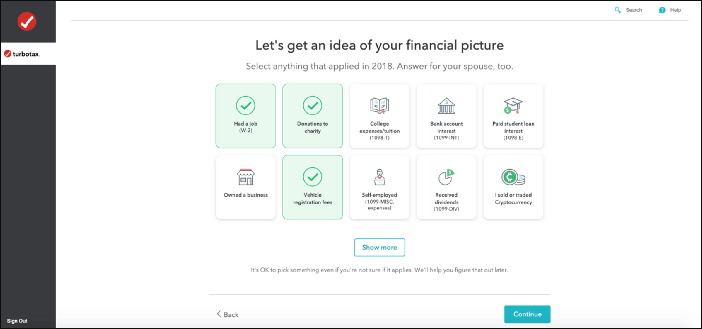
Então a questão é que se você trocar de computador no início ou no final do ano ou antes da temporada de impostos, como faço para transferir o TurboTax de um computador? Neste artigo, em comparação com a forma manual, você pode preferir usar a ferramenta de transferência de PC para PC para transferir o Turbox para novos equipamentos para mover relatórios, devoluções, arquivos eletrônicos e outros dados.
Solução 1. Como faço para transferir o TurboTax de um computador para outro com o EaseUS Todo PCTrans (fácil e rápido)
A primeira opção relacionada a como mover o TurboTax para um novo computador é usar o EaseUS Todo PCTrans . O software foi projetado para migrar seus aplicativos, arquivos e contas para outro computador.
Se seus computadores estiverem ambos na mesma Internet, você poderá usar o modo PC para PC. Caso contrário, o Backup e Restauração é adequado para redes diferentes.
Como transferir o TurboTax para um novo computador
- Aviso:
- Antes de mover o TurboTax para outro dispositivo, você deve copiar seu arquivo de dados fiscais para o dispositivo portátil. Escolha o arquivo de dados e clique em salvar no local de sua preferência.
Passo 1. Inicie o EaseUS Todo PCTrans nos computadores de origem e de destino, conecte os dois PCs pela Internet.
1. Na seção "PC para PC", clique em "PC para PC" para continuar.

2. Selecione o computador de destino através do nome do dispositivo, digite a senha da conta ou o código de verificação e selecione a direção da transferência. Depois clique em "Conectar" para continuar.
Você pode verificar o código de verificação na parte superior direita da tela principal "PC para PC" no computador de destino.

Passo 2. Selecione as categorias Aplicativos, Arquivos e Contas para transferir pela Internet.
Se você deseja transferir dados seletivamente, clique em "Editar" em cada categoria e escolha os itens específicos.

Passo 3. Clique em "Transferir" para começar a transferir seus aplicativos / arquivos / contas de um computador para outro através da Internet.

Passo 4 . Conecte o dispositivo portátil ao novo computador.
Seu computador navegará pelo dispositivo e você poderá escolher o arquivo de declaração de imposto para arrastar para qualquer local. (É melhor armazená-lo onde você possa encontrá-lo facilmente.)
Solução 2. Como transferir o Turbox para um novo computador com dispositivo externo (manual)
O primeiro método ajuda você a economizar o tempo de download no novo PC. Se você tende a esperar que o download seja concluído, a maneira manual também é uma opção viável. Tudo que você precisa é preparar uma unidade flash USB.
- Aviso:
- Evite usar e-mail para enviar arquivos de dados fiscais para você mesmo. O envio de informações por e-mail pode causar problemas.
Como copiar o TurboTax para um novo computador
Etapa 1. Instale o TurboTax no novo PC.
Insira o CD TurboTax na unidade óptica do novo computador. Baixe a cópia do TurboTax online.
Etapa 2. Transfira o arquivo TurboTax para um novo computador
Inicie o TurboTax no computador antigo> Abra seu arquivo de dados fiscais> Selecione Arquivo > Escolha Salvar como no menu> Escolha a pasta de destino e insira o nome da pasta> Clique em Salvar para exportar seu arquivo de declaração de imposto> Fechar TurboTax
Etapa 3. Transfira o arquivo fiscal de backup para o novo PC.
Clique duas vezes no arquivo de dados fiscais e ele será aberto no TurboTax.
Conclusão
Tudo sobre a transferência do TurboTax para um novo computador está prestes a ser salvo e importado. Os dois métodos funcionam? Caso contrário, entre em contato conosco através do site oficial. Estamos felizes em descobrir o melhor caminho para você!
Atualizado por Leonardo
"Obrigado por ler meus artigos, queridos leitores. Sempre me dá uma grande sensação de realização quando meus escritos realmente ajudam. Espero que gostem de sua estadia no EaseUS e tenham um bom dia."
Revisão do produto
-
O EaseUS Todo PCTrans é uma ferramenta simples para trocar arquivos entre duas máquinas diferentes. Com ela, você dispensa o uso de pendrives ou hospedagens em nuvem para transferir arquivos entre máquinas conectadas à rede.
![]() Leia mais
Leia mais
-
Por ser um programa simples e fácil de usar, o EaseUS Todo PCTrans é um excelente software de transferência de arquivos para qualquer usuário. Definitivamente, vale a pena utilizá-lo para manter seus programas intactos e ter certeza que todos os arquivos estão seguros.
![]() Leia mais
Leia mais
Artigos relacionados
-
Como migrar a Adobe Creative Cloud para SSD com segurança [2025 Novo]
![author icon]() Leonardo 2025/07/08
Leonardo 2025/07/08
-
(5 Melhores Maneiras) Como Desinstalar Aplicativos no Windows 11/10
![author icon]() Leonardo 2025/07/08
Leonardo 2025/07/08
-
Como Redefinir o Windows 11 de Fábrica Sem Mover Aplicativos/Programas
![author icon]() Leonardo 2024/11/27
Leonardo 2024/11/27
-
Como transferir arquivos do cartão SD para o computador com facilidade e rapidez
![author icon]() Leonardo 2024/09/29
Leonardo 2024/09/29
Sobre EaseUS Todo PCTrans
O EaseUS Todo PCTrans pode transferir configurações, aplicativos e dados entre PCs e HDs. O software de transferência e migração do seu PC pode atualizar os dispositivos sem reinstalar.
Revisão de produto
